Um Fotostream verwenden zu können, benötigen Sie entweder ein iPhone, iPad oder einen iPod touch mit iOS 5 und einen Mac mit mindestens Mac OS X 7.2 sowie iPhoto 9.2 oder Aperture 3.2. Auch ein PC mit Windows 7 oder Windows Vista (Service Pack 2) kann verwendet werden, wenn die iCloud-Systemsteuerung für Windows installiert ist. Um auf Ihren Fotostream mit einem Apple TV 2 zuzugreifen, muss dieses mindestens unter Software-Version 4.4 laufen. Wollen Sie auf dem iOS-Gerät Fotostream nutzen, müssen Sie unter „Einstellungen“ > „iCloud“ die entsprechende Option aktivieren. Auf dem Mac muss das Markierungsfeld „Fotostream“ unter „Systemeinstellungen“ > „iCloud“ aktiviert werden. Über iCloud können allerdings nur Fotos und keine Videos synchronisiert werden. Hier kann kurzfristig die Drittanbieter-App „Videostream for iCloud“ abhelfen, die Videos über die iCloud zumindest von iOS-Gerät zu iOS-Gerät synchronisiert. Eine Mac-Variante soll bald folgen. Auf einem iOS-Gerät ist in Sachen Fotostream außerdem zu beachten, dass in diesem nur die jeweils aktuellsten 1000 Bilder gespeichert werden. Wenn Sie auf Nummer Sicher gehen wollen, sollten Sie wichtige Bilder aus dem Fotostream in einem anderen Ordner speichern, indem Sie im Fotostream auf das Rechteck-Symbol links unten tippen und die zu sichernden Bilder markieren. Anschließend tippen Sie auf „Sichern.“ So vermeiden Sie im Zweifelsfall Datenverlust.

iCloud & iOS 5: Tipps zu Fotostream Schritt 1: Fotostream zurücksetzen
Es ist leider nicht möglich, einzelne Fotos aus dem Fotostream zu entfernen. In der Regel möchte man jedoch nicht, dass jedes einzelne geschossene Bild automatisch im Fotostream landet. Wer möchte, kann seinen Fotostream über icloud.com zumindest komplett zurücksetzen. Melden Sie sich dort an, klicken Sie dann rechts oben auf Ihren Namen und dann auf „Erweitert“. Alle Fotos aus dem Fotostream in der iCloud werden gelöscht, bereits auf Geräte übertragene Fotos sind davon nicht betroffen.

iCloud & iOS 5: Tipps zu Fotostream Schritt 2: iPhoto für Fotostream konfigurieren
Im Gegensatz zu Fotostream auf dem iOS-Gerät, lässt sich das Verhalten des Fotostreams auf dem Mac noch ein wenig konfigurieren. So können Sie über die iPhoto-Einstellungen und „Fotostream“ festlegen, dass neu zu iPhoto hinzugefügte Fotos nicht automatisch im Fotostream landen, indem Sie die Option „Automatischer Upload“ deaktivieren. Wenn Sie den Haken bei „Automatischer Import“ entfernen, verhindern Sie, dass alle Foto aus dem Fotostream automatisch auch in Ihre iPhoto-Mediathek importiert werden. Stattdessen können Sie manuell wählen, indem Sie Bilder aus dem Fotostream in die Quellenleiste ziehen.

iCloud & iOS 5: Tipps zu Fotostream Schritt 3: Welche Auflösung haben Bilder im Fotostream?
Wenn iTunes Fotos mit dem iPhone oder iPad synchronisiert, wird die Auflösung reduziert. Dies ist beim Fotostream nicht anders: Ein Bild, welches Sie aus dem Fotostream auf ihrem iPad sichern, hat also niemals 8, 12 oder 16 Megapixel. Die Größe variiert je nach Gerät und Fotoformat, liegt beim iPad aber ungefähr bei 2500 x 1900 (4,7 Megapixel).

iCloud & iOS 5: Tipps zu Fotostream Schritt 4: „Alte“ Bilder in den Fotostream bringen
Leider ist es nicht ohne Weiteres möglich, Fotos auf dem iPhone, die vor der Einrichtung oder Aktivierung des Fotostreams auf dem iOS-Gerät geschossen wurden, diesem nachträglich hinzuzufügen. Auf dem Mac ist dies allerdings weniger ein Problem. Ältere Bilder, die sich in Ihrer iPhoto-Mediathek, aber nicht im Fotostream, befinden, können Sie diesem einfach über Ziehen&Ablegen auf dem Fotostream-Eintrag in der Seitenleiste von iPhoto hinzufügen. So bekommen Sie drahtlos über die iCloud auch ältere Fotos auf Ihre Mobil-Geräte oder weitere Macs.

iCloud & iOS 5: Tipps zu Fotostream Schritt 5: Fotostream-Alternative: Adobe Carousel
Carousel von Adobe als Fotostream-Klon abzutun, wäre zu einfach, denn als kostenpflichtiges Produkt spricht es eine andere Zielgruppe an. Während der Einführungsphase, die noch bis zum 31. Januar 2012 läuft, kann der Dienst für 4,99 Euro pro Monat oder 44,99 Euro pro Jahr abonniert werden. Dafür gibt es unbegrenzten Speicherplatz, und alle Fotos stehen auf sämtlichen unterstützten Geräten zur Verfügung. Derzeit sind dies nur Mac und iPhone/iPad, Windows und Android sollen folgen. Die App bietet einige einfache Bearbeitungsfunktionen.
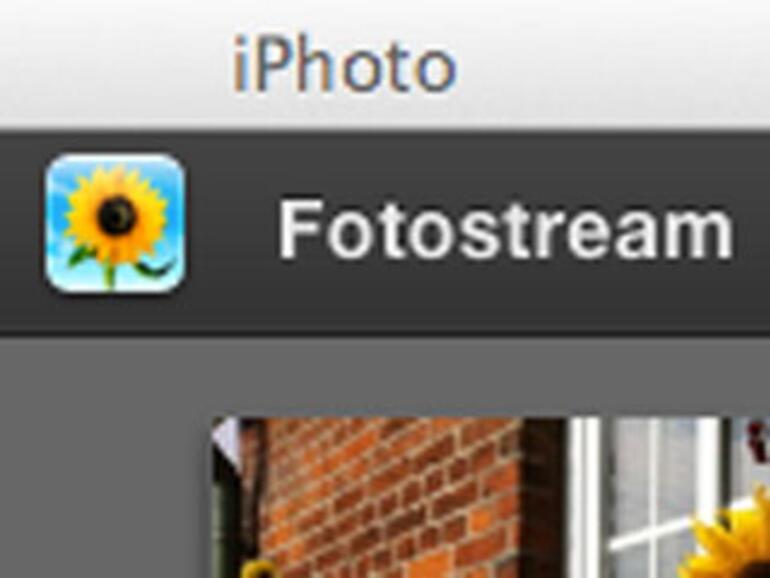
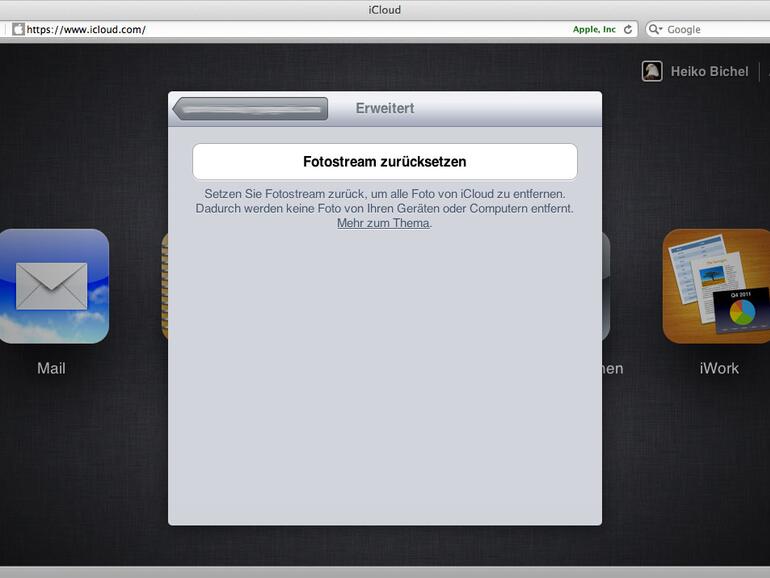
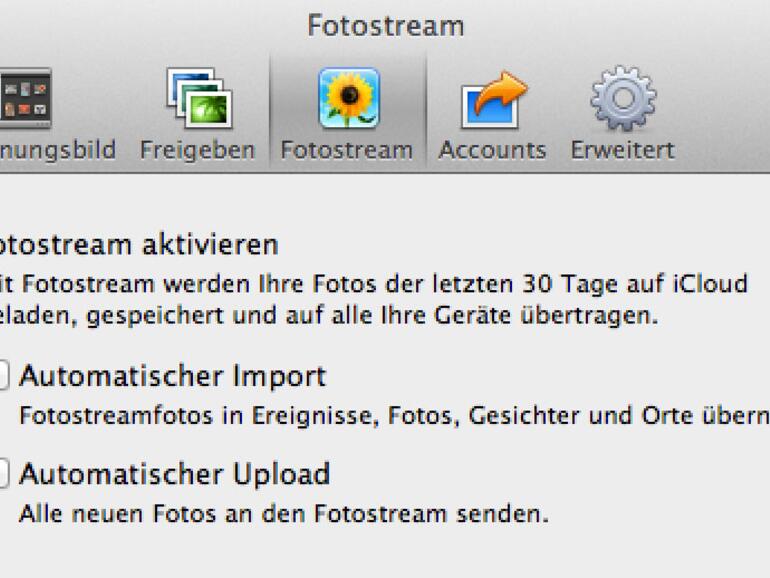
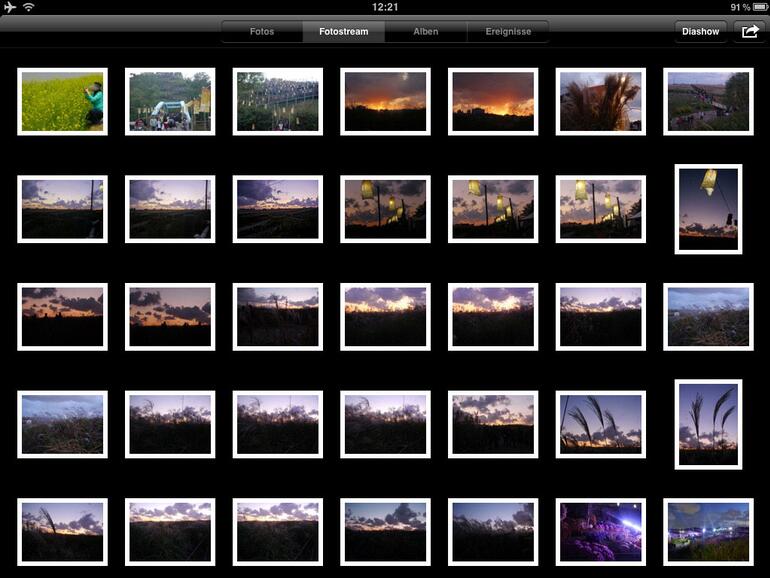
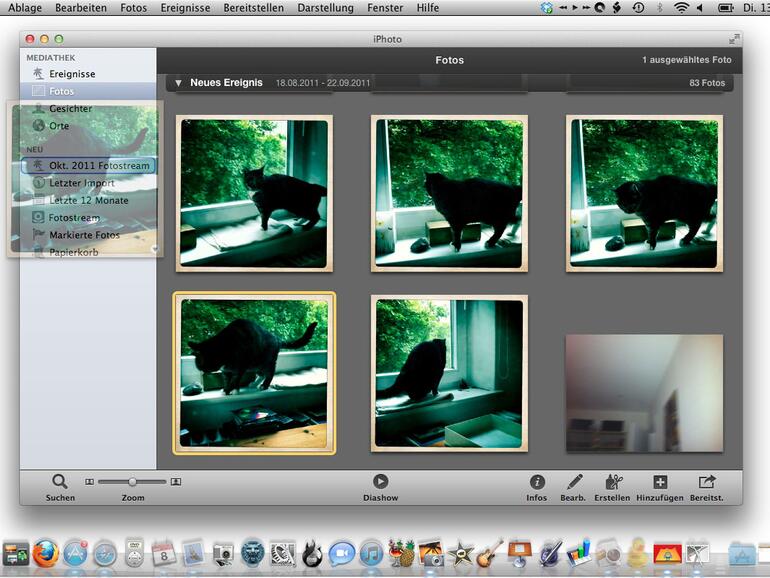
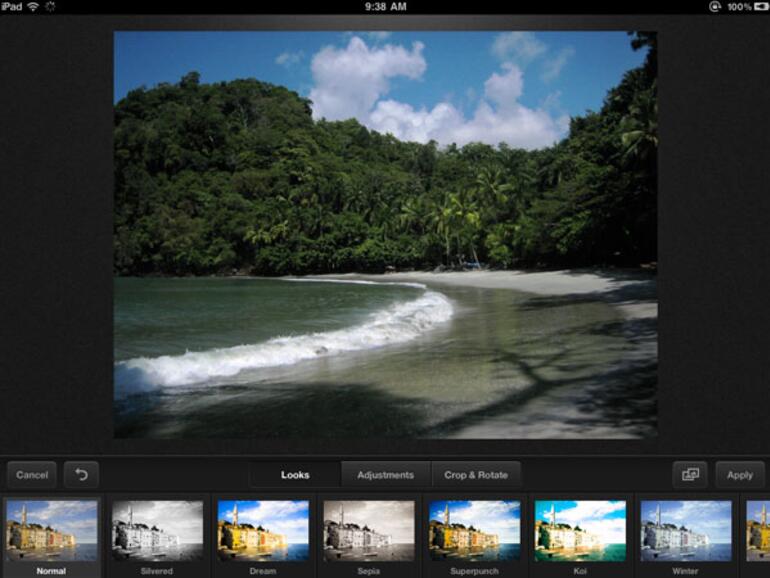

Diskutiere mit!
Hier kannst du den Artikel "iCloud & iOS 5: Tipps zu Fotostream" kommentieren. Melde dich einfach mit deinem maclife.de-Account an oder fülle die unten stehenden Felder aus.
Die Kommentare für diesen Artikel sind geschlossen.